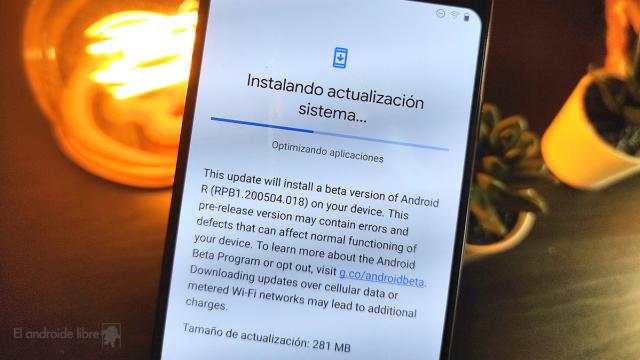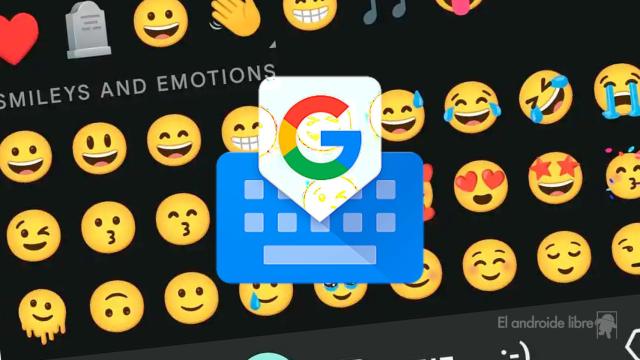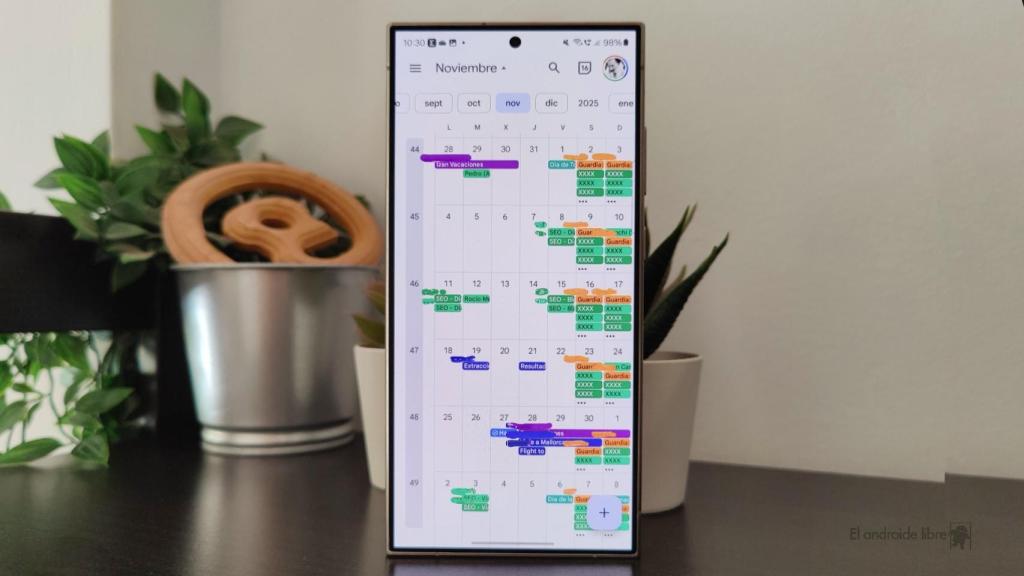
Móvil con aplicación de calendario El Androide Libre
Así organizo el calendario de toda mi familia usando Google Calendar: de compartir citas a no olvidar las extraescolares
Organizar todas las tareas y eventos de la casa, sobre todo cuando hay niños, puede ser mucho más fácil usando un calendario online.
23 septiembre, 2024 01:33Actualmente estamos acostumbrados a llevar nuestro smartphone encima para todo tipo de tareas. No en vano este dispositivo ha borrado del mapa otras decenas que se usaban a diario. Pero eso no quiere decir que estemos exprimiendo al máximo lo que se puede hacer con estos aparatos, aunque prácticamente todo el mundo en España lleve uno en el bolsillo.
Una de las funciones básicas que tienen todos los teléfonos actuales es un calendario que permite la conexión con la nube. es decir, la aplicación de calendario puede gestionarse no sólo desde el teléfono, sino también desde el ordenador o la tablet. E incluso desde las pantallas inteligentes, como veremos luego.
De esa forma esta aplicación, que puede tener un uso compartido entre varios usuarios, se convierte en la herramienta definitiva para poder organizar todos los eventos y tareas que se hacen de forma compartida en casa, sobre todo si hay niños o adolescentes, ya que tendremos que tener en cuenta muchas más cosas. En función de la edad de los mismos, será incluso posible que hasta ellos tengan acceso a dichos eventos.
La aplicación
Para poder usar un calendario compartido hay que tener en cuenta que todas las personas han de usar el mismo servicio. Esto no quiere decir que tengan que usar la misma aplicación, porque es posible usar un servicio de calendario como el de Google pero luego integrarlo en otras aplicaciones.
No obstante, lo más cómodo es usar una aplicación que todo el mundo tenga disponible, que no sea de pago y que sea segura. Para empezar la mejor opción es probablemente Calendario, la app de Google que está preinstalada en todos los móviles y tablets Android y que también tiene versión web.
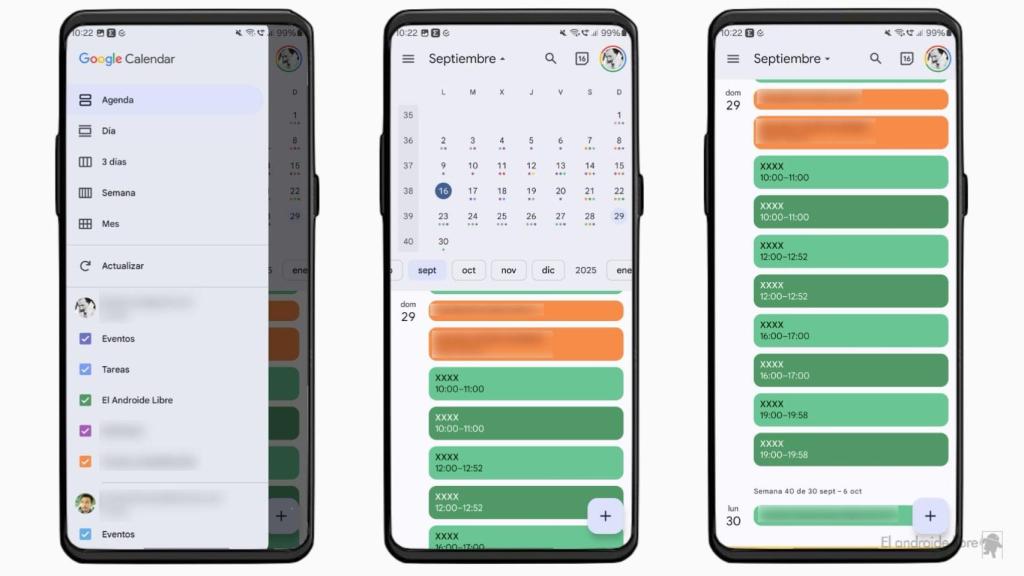
Aplicación de calendario de Google El Androide Libre
Este servicio nos permite organizar nuestros eventos pero, además, nos permite tener eventos compartidos con las personas que queramos, en este caso con la familia. Su manejo no es complejo y además se integra con Gmail para obtener datos de vuelos, puede bloquear espacios si detecta que hay una reunión probramada en Meet, etc.
El calendario
La aplicación no usa sólo un calendario, sino que es posible crear varios, de diferentes temáticas. Por ejemplo, un adulto que tenga un calendario laboral en el que estén asignadas sus reuniones y tareas, no querrá que se mezclen con las citas del médico o vacaciones familiares, pero sí que querrá verlas en el mismo espacio físico en la pantalla. Esto es lo que permite Calendario de Google.
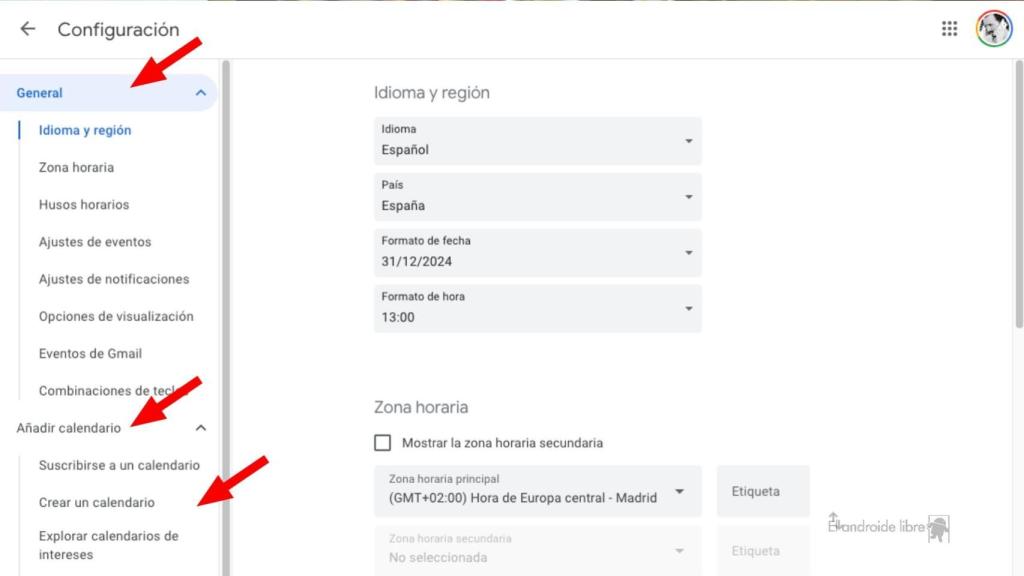
Creación de un calendario El Androide Libre
Para crear un nuevo calendario hemos de abrir la versión web y pulsar en el botón del engranaje. Una vez ahí seleccionamos la opción General, luego Añadir Calendario y por último Crear Calendario. Tendremos que ponerle un nombre, como Familia, una descripción y seleccionar la zona horaria en la que queremos que se basen las horas del mismo.
Una vez hecho eso podremos compartir el calendario públicamente o, lo que es mejor, compartirlo con ciertas personas. Aquí es donde necesitaremos las direcciones de las cuentas de Google de cada integrante de la familia. Normalmente serán las de Gmail, pero es posible usar también las de WorkSpace si se da el caso.
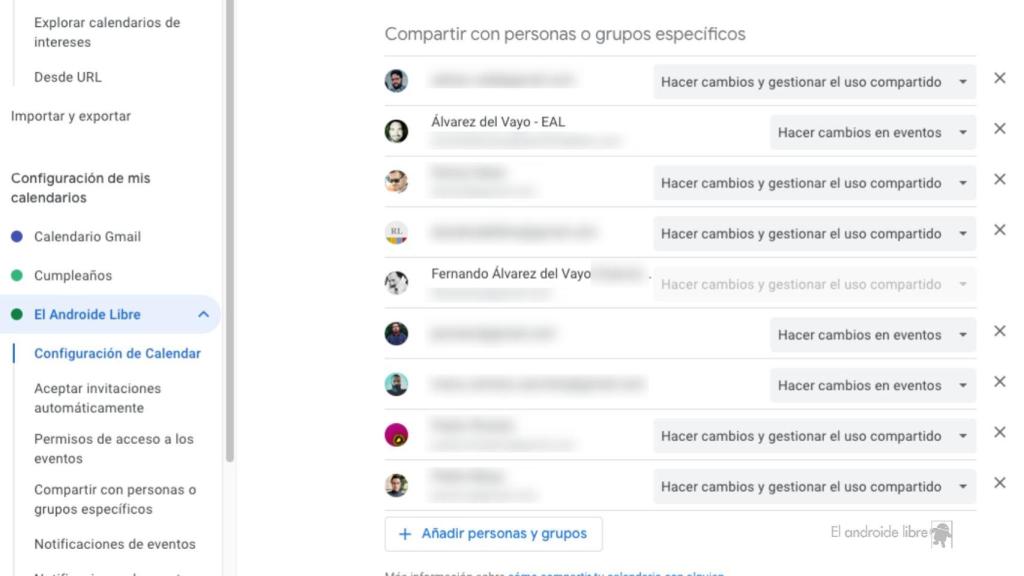
Gestión de personas en un calendario El Androide Libre
Para compartir el calendario hemos de pulsar en el botón del engranaje. Una vez ahí seleccionamos el nombre del Calendario y se abrirá una ventana en la parte derecha. En esa sección es donde hemos de buscar la opción Compartir con personas o grupos específicos. Ahí es donde, pulsando en el botón Añadir personas y grupos podremos ir metiendo a cada una de las personas de la familia.
Creando eventos
Una vez creado ese calendario, y compartido, todos los eventos que se creen en el mismo aparecerán en las aplicaciones de todos los integrantes de la familia. Para crear un evento nuevo simplemente hay que pulsar en el icono + de la aplicación o de la versión web y seleccionar evento. Ahí hay que rellenar los datos que sean relevantes, como el nombre, la dirección si es que implica un desplazamiento, o alguna nota adicional.
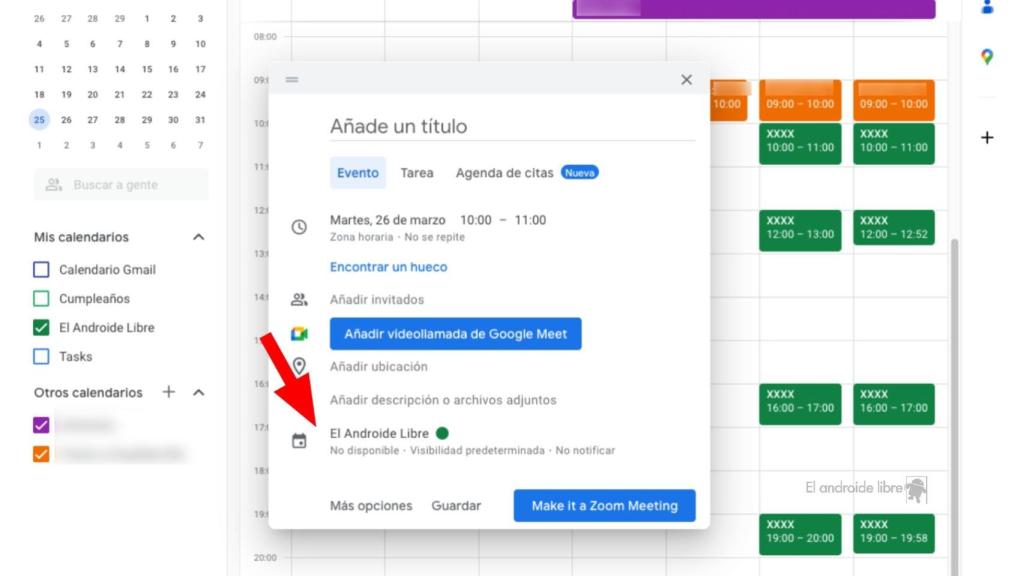
Selección de calendario El Androide Libre
Pero lo importante es seleccionar el calendario en el que ha de aparecer. Si se selecciona otro que no sea el que hemos creado y compartido, el resto de la familia no lo verá. Esto se hace cuando estamos creando una entrada, al seleccionar el calendario en la parte inferior de las opciones, entre los archivos adjuntos y la disponibilidad. Es importante que, cuando se ha invitado a una persona al calendario, se le haya dado (o no) permisos para crear eventos y modificarlos. De esa manera es posible que los demás también aportan al calendario y sea mucho más cómodo de organizar para la familia. Si los pequeños aún no organizan nada, pueden tener perfiles de solo consulta, en el que verán todos los detalles de los eventos, pero no podrán modificarlos.
Múltiples opciones
Dentro de la creación de los eventos hay muchas opciones que normalmente no se usan y pueden ser muy útiles. Para empezar, es posible adjuntar archivos. Esto es útil cuando se trata de un evento con entradas, para tenerlas localizadas y que cualquiera de los integrantes pueda verlas.
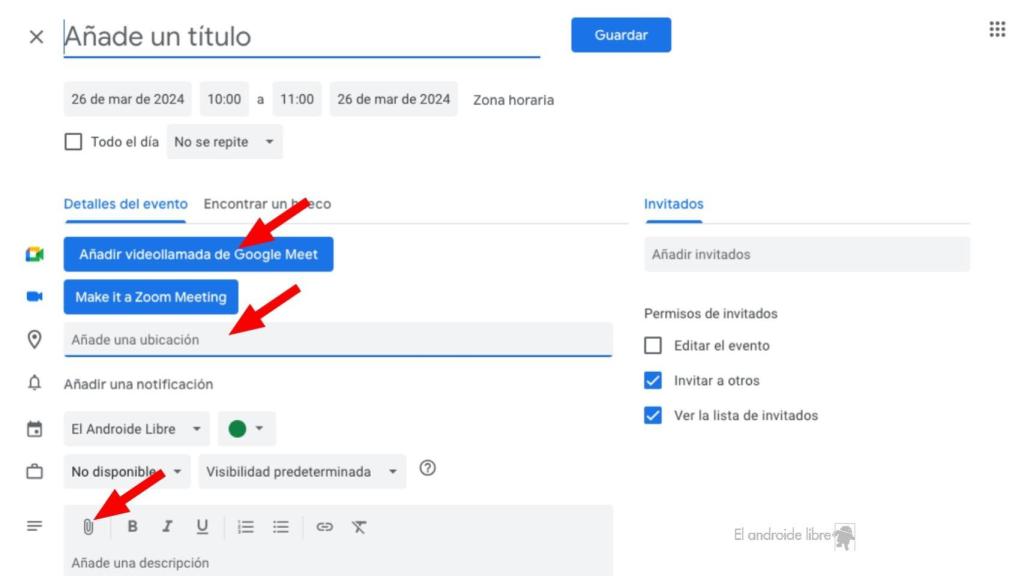
Opciones de un evento El Androide Libre
También es muy práctico poner la dirección del sitio al que hay que ir, en caso de que sea así, para pulsar directamente y que se abra el cálculo de la ruta en Google Maps. Si los abuelos viven lejos, es cómodo programar una videollamada con ellos, creándose directamente desde el evento de calendario, de manera que todos los integrantes tendrán acceso. En este caso, si queremos compartir sólo un evento con los abuelos, por ejemplo, se puede hacer con la opción Añadir invitados, necesitando sólo el correo electrónico de los mayores para incluirlos en la opción Invitados de la entrada.
Pantallas inteligentes
Aunque toda esta información puede ser consultada tanto en el móvil como en cualquier navegador web (incluso en algunos coches como los Tesla), una opción muy cómoda para la familia es ver el calendario en una pantalla inteligente. Sobre todo si está en un lugar común, como la cocina o la entrada de la casa.
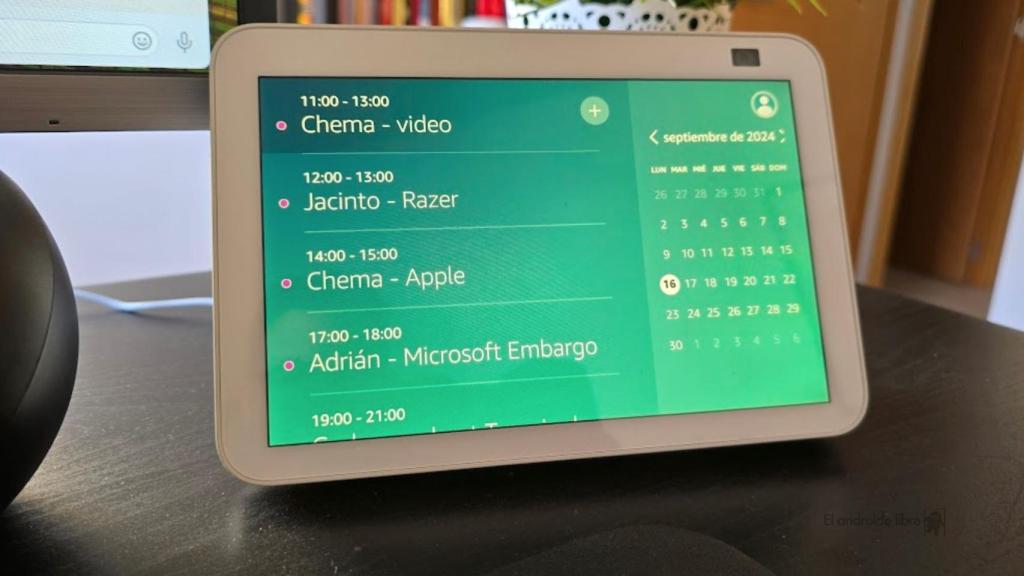
Calendario en una pantalla inteligente de Amazon El Androide Libre
Tanto los altavoces con pantalla de Google como los de Alexa permiten la integración de calendarios propios y ajenos. El de Google se puede usar en ambos, pero curiosamente la interfaz que mejor lo muestra es el de Alexa, que nos deja ver la lista de eventos y los días del mes de un vistazo.